Wix ブッキング:Wix アプリでクラスセッションの詳細にアクセスする
読了時間:4分
クラスを提供している場合は、Wix アプリに各セッションの専用ページが表示されます。このページでは、予約者やキャンセル待ちなどの詳細を確認することができます。
また、ページにはセッションに関する備考を追加することも可能で、クラスを担当するスタッフに、前回のセッションや顧客についての申し送りが記載できるようになっています。
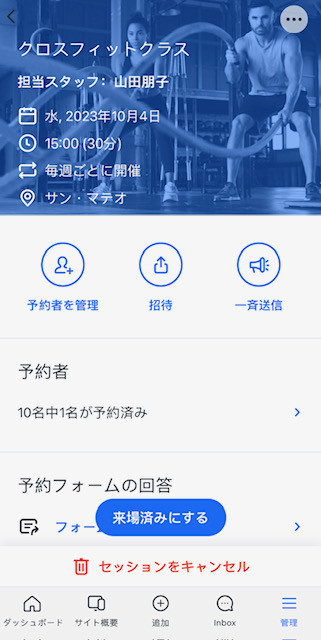
この記事では、次の項目について説明します:
クラスセッションの詳細にアクセスする
ブッキングカレンダーの各クラスセッションのページでは、予約者やキャンセル待ちなどの詳細を確認することができます。
クラスセッションの詳細にアクセスする方法:
- Wix アプリでサイトにアクセスします。
- 下部にある「管理」 をタップします。
- 「ブッキングカレンダー」をタップします。
- 「スケジュール」で該当する日時に移動し、該当するセッションをタップします。
- (オプション)好みに応じてカレンダーの表示方法を変更します:
スケジュール
1日表示
3日間表示
クラスセッションに備考を追加する
クラスセッションには、備考を追加することができます。これは、クラスを担当するスタッフに、セッションに関する伝達事項を記載しておきたい場合に便利です。追加した備考は、該当するセッションのメインセクションに表示されます。
クラスセッションに備考を追加する方法:
- Wix アプリのブッキングカレンダーで、該当するクラスセッションをタップします。
- 上部の「その他のアクション」アイコン をタップします。
- 「このセッションを編集」をタップします。
- 下部にある「追加情報」下の「備考」をタップし、必要な情報を入力します。
- 「保存」をタップします。
- 通知メールを送信するかを尋ねる画面が表示されたら、「いいえ」をタップします。
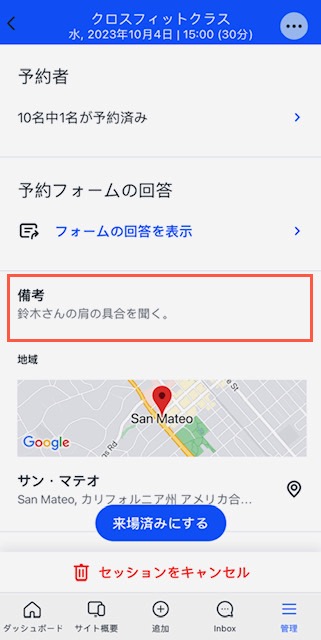
 をタップします。
をタップします。 をタップします。
をタップします。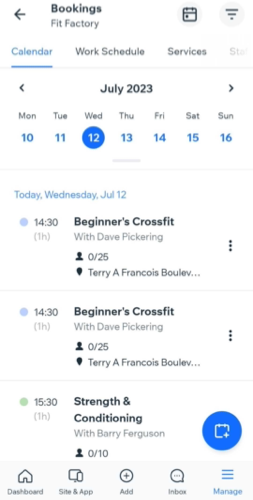


 をタップします。
をタップします。